
Pasti kadang-kadang anda mengalami masalah pada Windows 10. Sebilangan bahagian mungkin disekat. Dalam banyak kes, apabila timbul masalah dalam sistem atau antara muka, kita bertaruh untuk menghidupkan semula komputer. Dengan cara ini, apabila kita kembali ke dalam, semuanya berfungsi semula. Tetapi, kami mempunyai satu lagi penyelesaian yang mungkin, iaitu memulakan semula explorer.exe.
Kita boleh bertaruh untuk memulakan semula explorer.exe di komputer. Sebab mengapa ini adalah pilihan yang perlu diambil kira adalah proses yang bertanggungjawab untuk kebanyakan elemen antara muka di Windows 10. Oleh itu, jika kita memulakan semula bahagian ini, kita dapat memulakan prosesnya semula, tanpa masalah tersebut.
Paling baik, memulakan semula explorer.exe di Windows 10 sangat mudah, dan pantas. Kami tidak perlu menggunakan aplikasi pihak ketiga atau menggunakan kaedah yang rumit untuknya. Satu-satunya perkara yang kita perlukan dalam kes ini adalah mengakses Pengurus Tugas di komputer anda.
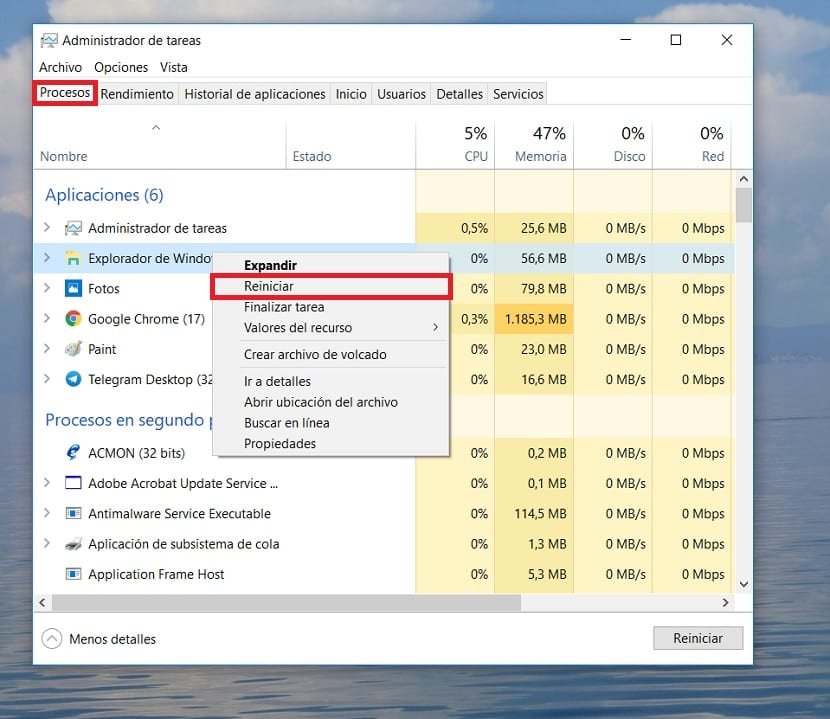
Untuk melakukan ini, kami mengakses pentadbir ini di Windows 10 dengan izin pentadbir. Di dalamnya, kita harus melihat tab yang keluar di bahagian atas. Salah satu tab ini adalah tab proses, yang harus kita masukkan pada masa ini. Di sana kita mesti mencari proses Windows Explorer.
Oleh kerana ia adalah explorer.exe yang kami cari. Apabila kami menjumpainya, kami mengklik dengan butang tetikus kanan di atasnya dan menu kontekstual dengan beberapa pilihan akan muncul. Daripada pilihan ini, kita harus memberi Restart. Seterusnya, anda akan melihat bar tugas hilang selama beberapa saat.
Apabila ia muncul semula, ikon aplikasi akan kembali. Ini menunjukkan bahawa proses memulakan semula ini telah selesai. Masalah yang akan berlaku pada masa itu di Windows 10, seperti beberapa antara muka telah disekat, seharusnya sudah selesai dengan langkah ini.